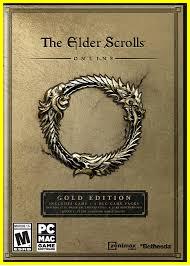БД Аптека в MS SQL Server
Нужно создать базу данных «Аптека» в СУБД «MS SQL Server».
Для работы с СУБД запускаем «MS SQL Server 2005 Management Studio Express» (MS SSMSE), производим соединение с сервером. Потом переходим в левый стакан, в обозревателе объектов и находим в дереве раздел «Базы данных». Чтобы создать новую/чистую базу данных необходимо кликнуть правой кнопкой мыши на данном разделе и выбрать строку «Создать базу данных…». После создания базы данных она появится в/на дереве объектов, раскроем ее и перейдем в раздел «Таблицы» для создания оных.
Таблицы создаются в разделе «Таблицы». Один из вариантов их создания – это нажать правой кнопкой мыши на разделе «Таблицы» и выбрать «Создать таблицу…».

Рис. 1. Вызов команды «Создать таблицу…»
Начнем с создания таблицы «Типы фармпрепарата». По идее желательно называть таблицы вражеской латиницей, но мне как-то пофиг.
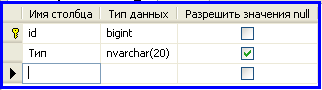
Рис. 2. Создание таблицы «Типы фармпрепаратов»
Потом создаем следующую таблицу «Фирмы-производители». В эту таблицу можно будет добавить дополнительную информацию типа местонахождения фирмы-производителя, хотя в настоящее время многие компании являются транснациональными.
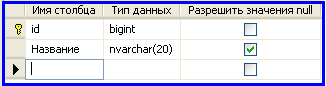
Рис. 3. Поля таблицы «Фирмы-производители»
Теперь можно создать таблицу «Фармпрепараты». Помимо собственных полей, в данную таблицу будут включены внешние ключи. Для создания внешних таблиц нужно выделить поле внешнего ключа и нажать кнопку «Отношения». По идее, можно было бы добавить еще таблицы для фасовок и срока годности, т.к. фасовки повторяются, а сроки годности – довольно важная информация и ее часто спрашивают при покупке.
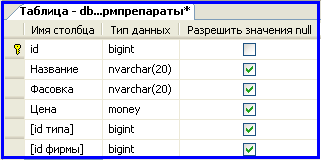
Рис. 4. Имена и типы столбцов таблицы «Фармпрепараты»
Затем делам таблицу «Кассовые чеки».
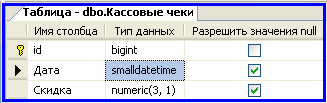
Рис. 5. Поля таблицы «Кассовые чеки»
Далее, т.к. у каждой фирмы, занимающейся продажей фармпрепаратов, может иметься несколько аптечных киосков нужно создать таблицу «Аптечные пункты».
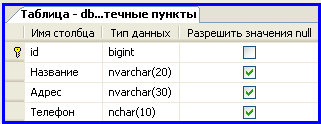
Рис. 6. Имена и типы полей таблицы «Аптечные пункты»
Ну и, наконец, создаем самую центральную таблицу – «Продажи».
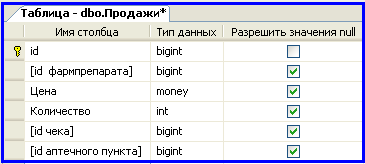
Рис. 7. Имена и типы полей таблицы «Продажи»
Чтобы посмотреть что получилось, можно создать схему данных. Она создается в разделе «Диаграммы баз данных».
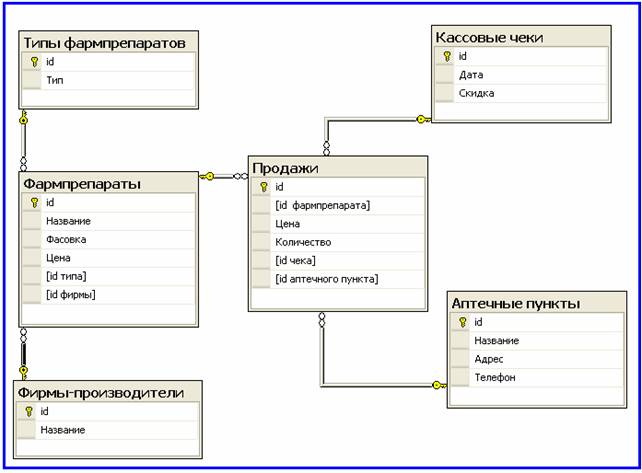
Рис. 7. Диаграмма «Аптека» базы данных «Аптека»